はじまり、はじまり。
Visual Studio 2017を使って、GACにプログラムをインストールし、実行できるようにします。
今回は、Visual Studio 2017でdllに署名します。
■ ■ ■ 目次
■ ■ 1.dllプロジェクトに署名の設定をする。
■ ■ 2.ソリューションをビルドする。
■ ■ 3.exe, dllを配置する。
■ ■ 4.実行する。
■ ■ 5.コード
■ ■ 1.dllプロジェクトに署名の設定をする。
■ 1-1.ソリューション エクスプローラの「StrixUralensisClass」を右クリックし [プロパティ] を選択します。
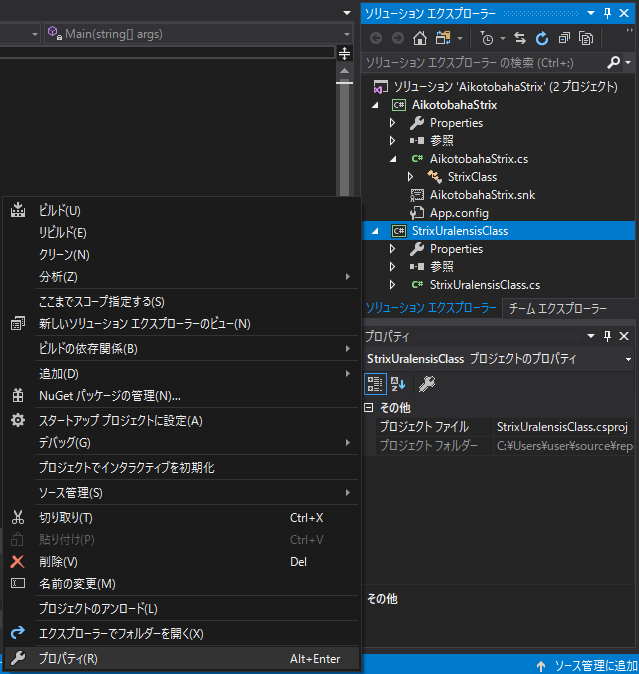
■ 1-2.「StrixUralensisClass」タブの [署名] セクションを選択し、[アセンブリに署名する] にチェックを入れ、[厳密な名前のキーファイルを選択してください] のコンボボックスを開き、[<参照…>] を選択します。
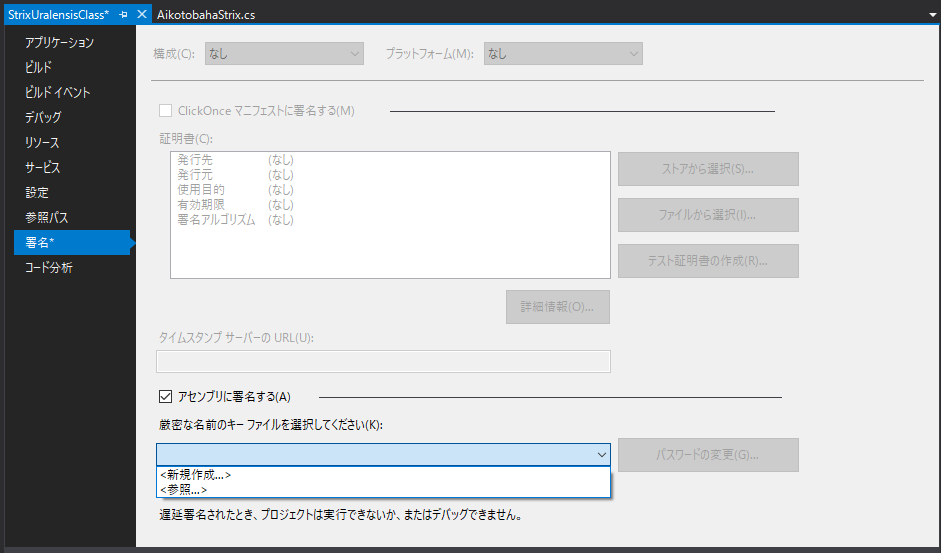
■ 1-3.厳密な名前のキーファイルを選択します。ここでは、事前作成したキーファイル「AikotobahaStrix.snk」を選択しています。
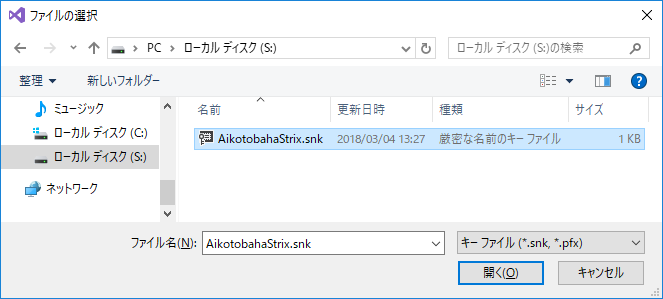
■ 1-4.厳密な名前のキーファイルを選択した状態です。[厳密な名前のキーファイルを選択してください] のコンボボックスに「AikotobahaStrix.snk」がセットされます。
厳密な名前のキーファイルを選択したら、「StrixUralensisClass」タブを閉じます。
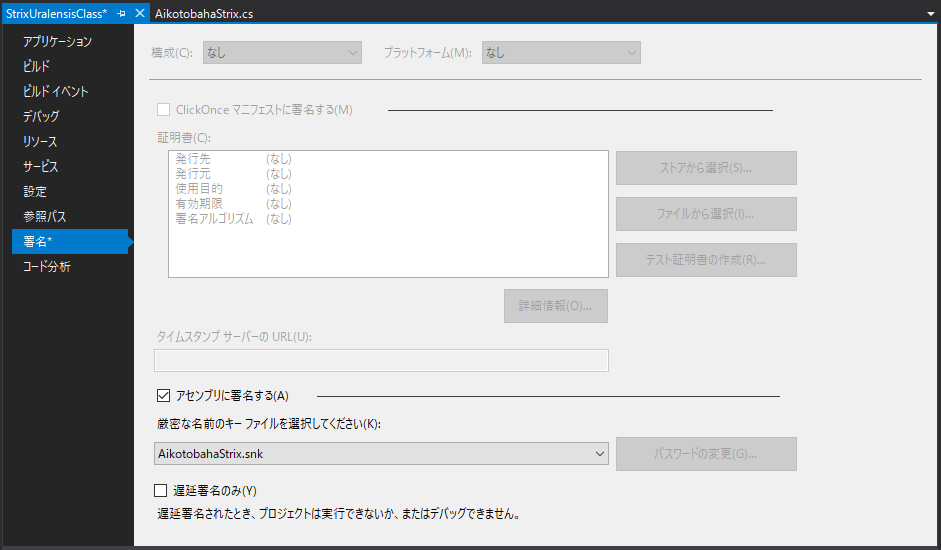
■ ■ 2.ソリューションをビルドする。
■ 2-1.ソリューションのビルドを行います。
※コードとビルド手順の詳細は、当サイトの「Visual Studio 2017でexeとdllを分けてビルドする。」を確認してください。
メニューから[ビルド]-[ソリューションのビルド]を選択します。
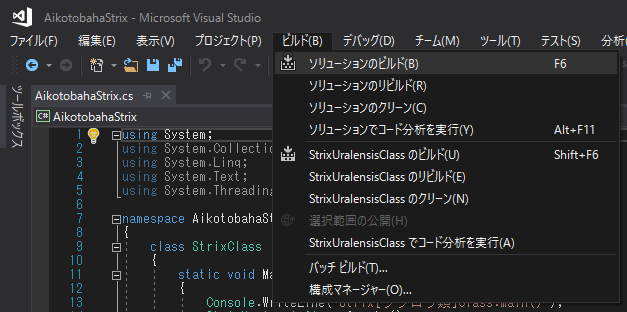
ビルドが終わると下記の様に「AikotobahaStrix.exe」と「StrixUralensisClass.dll」が作成されます。
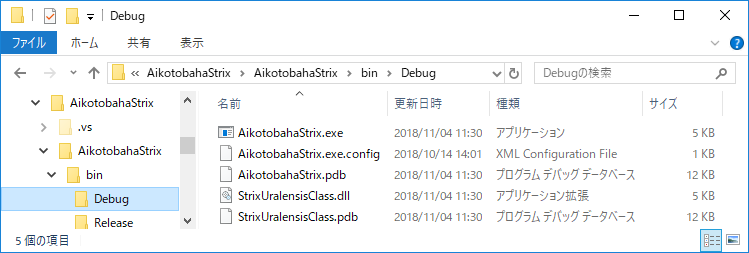
■ ■ 3.exe, dllを配置する。
■ 3-1.exeをテストに使用するフォルダにコピーします。
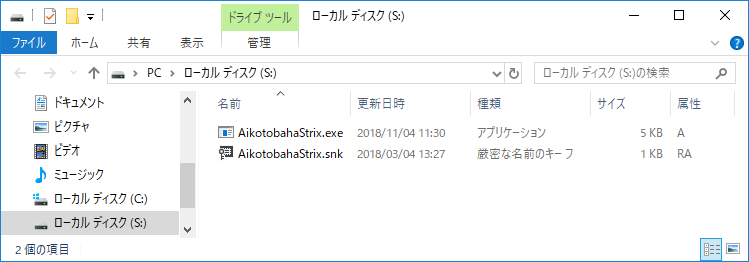
■ 3-2.dllをGacUtilでGACに登録します。
【コマンド】
コマンドプロンプトを管理者で実行し、下記コマンドを実行します。
SET GACUTIL_DIR=C:\Program Files (x86)\Microsoft SDKs\Windows\v10.0A\bin\NETFX 4.6.1 Tools\x64
“%GACUTIL_DIR%\gacutil.exe” /nologo /i C:\Users\user\source\repos\AikotobahaStrix\AikotobahaStrix\bin\Debug\StrixUralensisClass.dll
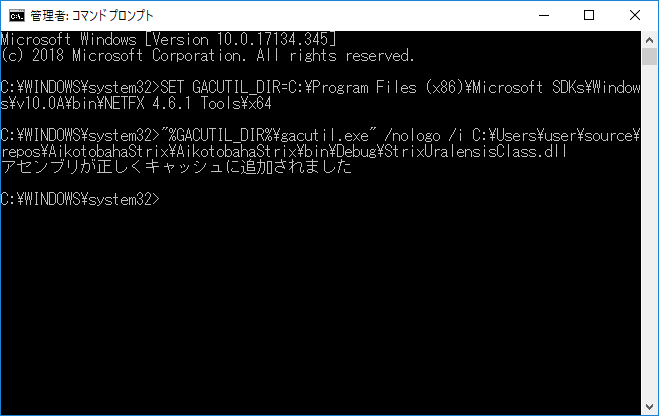
■ ■ 4.実行する。
■ 4-1.実行すると、メインとクラスライブラリが実行されている事が確認できました。
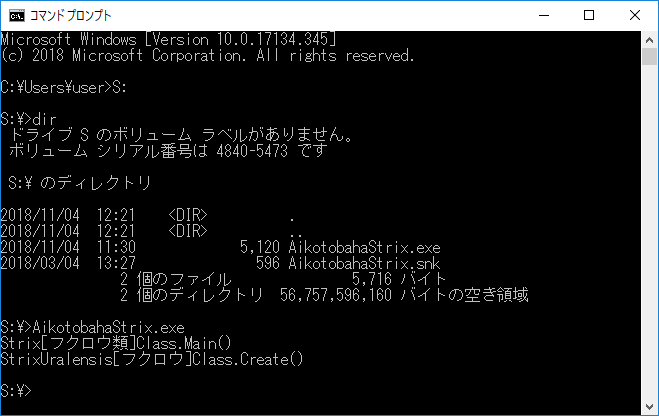
おわり
